Sådan deles og åbnes filer mellem Android og Windows 10
Android Tip Og Tricks / / August 05, 2021
Smartphones er overalt nu. Alt, hvad der engang kun var muligt på en pc, gøres også let af en smartphone. Så hvis du er en af de brugere, der ofte har brug for at overføre filer mellem din telefon og din pc, og du udfører dit arbejde både på din pc og telefon efter din bekvemmelighed, så er dette en artikel til du. Her viser vi dig, hvordan du nemt kan overføre filer fra en pc til en Android-smartphone eller fra en Android til en pc.
Nu er en af de mest almindelige måder at gøre det på at overføre filerne via Bluetooth eller bare bruge et USB-kabel til at forbinde både systemet og overføre hvad du vil. Men hvad nu hvis filerne er store, og du ikke har et kabel der ligger? Hvad hvis du er på farten, og du har brug for at overføre en stor fil til din pc med det samme? Udover USB og Bluetooth er WiFi også i stand til at overføre data, og i denne artikel vil vi guide dig om, hvordan du kan gøre det. Overførsel af filer via WiFi er også trådløs, hvilket gør det til en praktisk mulighed.

Indholdsfortegnelse
-
1 Sådan overføres filer mellem en Android og din pc?
- 1.1 Overførsel af filer mellem en Android-smartphone og en pc ved hjælp af pc'en:
- 1.2 Overførsel af filer mellem en Android-smartphone og en pc ved hjælp af Smartphone:
- 1.3 Konklusion:
Sådan overføres filer mellem en Android og din pc?
Her viser vi dig, hvordan du kan overføre filer mellem Android og pc ved hjælp af to måder. Vi viser dig, hvordan du kan få adgang til dine pc-filer på din telefon og kopiere dem til din mobile enhed. Og vi viser dig også, hvordan du kan få adgang til dine telefonfiler på din pc og derefter kopiere dem til din mobile enhed.
Overførsel af filer mellem en Android-smartphone og en pc ved hjælp af pc'en:
Når det kommer til adgang til telefonfiler på pc, er det meget ligetil. Og hvis du har Sweech-appen på din Android-smartphone, bliver den samlede proces meget glat. Du behøver dog ikke downloade nogen specifik software på din pc. Download af Sweech-appen på din smartphone ville være nok til denne metode.
- Åbn Sweech-appen i Google Play Butik ved at klikke på her.
- Installer applikationen på din smartphone.
- Når installationen er færdig, skal du åbne den, og du vil se en stor afspilningsknap. Tryk på det.
- Sweech-app vil nu bede om tilladelse til at få adgang til dine lagerfiler. Når du har givet tilladelsen, skifter afspilningsknappen til en Stop-knap, og en lokal IP-adresse og port vises øverst.
- Åbn nu enhver webbrowser på din pc, og indtast den IP-adresse, der vises i din Sweech-app.
- Du vil se en liste over alle filerne på din smartphone, og du kan bare trække eller kopiere filen fra din smartphone til din pc. Det er som om din telefon er sluttet til pc'en via USB.
Når du er færdig med overførslen, skal du bare trykke på Stop-knappen, der vises i appen, og du er færdig. Når som helst i fremtiden, hvis du har lyst til at overføre sådan igen, skal du bare trykke på Afspil-knappen, og den samme IP-adresse og port vises. Du kan bare bogmærke denne adresse og få direkte adgang til den, når du bruger Sweech-appen. Du kan bruge dette endda til at overføre filer fra din pc til din Android-smartphone, og det fungerer på samme måde.
Overførsel af filer mellem en Android-smartphone og en pc ved hjælp af Smartphone:
Nu for at få adgang til filer på din pc udefra skal du kopiere de data, du vil dele videre til din offentlige mappe. På en Windows-pc finder du den offentlige mappe i C> Brugere> Offentlig. Alt, hvad du opbevarer her, er tilgængeligt udefra af alle, der er forbundet til det samme netværk som pc'en.
Nu er der en måde at dele filer og mapper, der er forskellige steder med andre systemer på det samme netværk. At gøre dette,
- højreklik på den fil eller mappe, du vil dele, og vælg "Egenskaber".
- Klik nu på fanen Deling øverst, og klik derefter på knappen Del i denne fane.
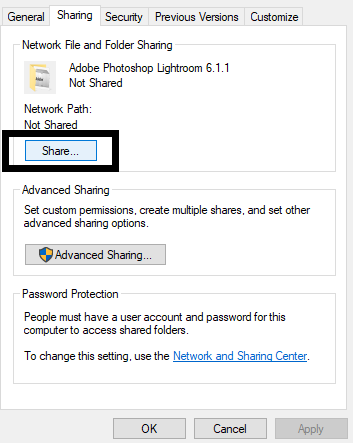
- Nu vil der være en rullemenu i det næste vindue. Vælg "Alle" på denne liste.

- Klik på knappen Del, og det er gjort.
- Nu bliver du nødt til at indtaste din pc's loginoplysninger, hver gang du får adgang til disse offentlige filer fra et andet system. Du kan vælge at deaktivere det ved at foretage ændringer i indstillingerne for avanceret deling.
- Søg efter avanceret deling i søgefeltet, og åbn det søgeresultat, der vises.
- I dette indstillingsvindue under sektionen Alle netværk vil du se indstillingen Adgangskodebeskyttet deling. Vælg her indstillingen "Sluk adgangskodebeskyttet deling", og klik på Gem ændringer.

Med dette bliver alle de filer, du vil dele med andre systemer ved hjælp af det samme netværk, mulige. Men hvordan får du adgang til disse offentlige filer på din smartphone? Du skal bruge et program kaldet FE File Explorer.
- Klik på dette link og gå til FE File Explorer-siden i Google Play Butik.
- Klik på installationsknappen, og installer appen på din smartphone.
- Tilslut din pc og din smartphone til det samme netværk.
- Åbn appen, og tryk derefter på den lille plusknap i nederste højre hjørne af skærmen.
- Vælg Windows.
- Rul nu ned til bunden, og i sektionen kvarter vil du se din pc.
- Du vil nu se to muligheder "Registreret bruger" og "Gæst." Da du har valgt Sluk for adgangskodebeskyttet deling i din pc's indstillinger, så vælg bare indstillingen Gæst.
- Nu vil du se alle pc'ens offentlige filer og mapper på din Smartphone. Brug indstillingerne her til at flytte eller downloade nogen af disse offentlige filer til din smartphone.
Konklusion:
Så nu ved du, hvordan du overfører filer og mapper mellem din pc og din Android-smartphone problemfrit ved hjælp af WiFi. Sweech-appen og FE File Explorer-apps er to apps, som vi synes er bedst til jobbet. Men der er også andre lignende apps. Så hvis du står over for problemer med disse apps, så prøv også de andre. Nu, hvis du har spørgsmål med denne vejledning, skal du kommentere nedenunder. Sørg også for at tjekke vores andre artikler om iPhone tip og tricks,Android tip og tricks, PC tip og tricksog meget mere for mere nyttig information.
En techno-freak, der elsker nye gadgets og altid er vild med at vide om de nyeste spil og alt, hvad der sker i og omkring teknologiverden. Han har en massiv interesse for Android og streaming-enheder.



